WooCommerce – Cara Mengatur Opsi Pembayaran
Diterbitkan: 2016-10-19
Terakhir diperbarui - 8 Juli 2021
Artikel ini adalah bagian dari Panduan Integrasi Payment Gateway :
- Menyiapkan Opsi Gateway Pembayaran Inti (artikel saat ini)
- Ikhtisar opsi pembayaran inti di WooCommerce
- Ekstensi Gateway Pembayaran di WooCommerce
- Memilih gateway pembayaran yang tepat
- Menyiapkan ekstensi gratis
- Menyiapkan PayPal Didukung oleh Braintree
- Mengonfigurasi Gerbang Pembayaran Stripe
Menyiapkan opsi pembayaran adalah salah satu aspek terpenting dari interaksi pelanggan saat Anda membuat toko online . WooCommerce memungkinkan Anda untuk menentukan fitur-fitur ini pada tahap awal menyiapkan toko Anda sendiri.
Saat pertama kali menginstal WooCommerce, Anda akan dapat mengaktifkan beberapa metode pembayaran online dan offline.
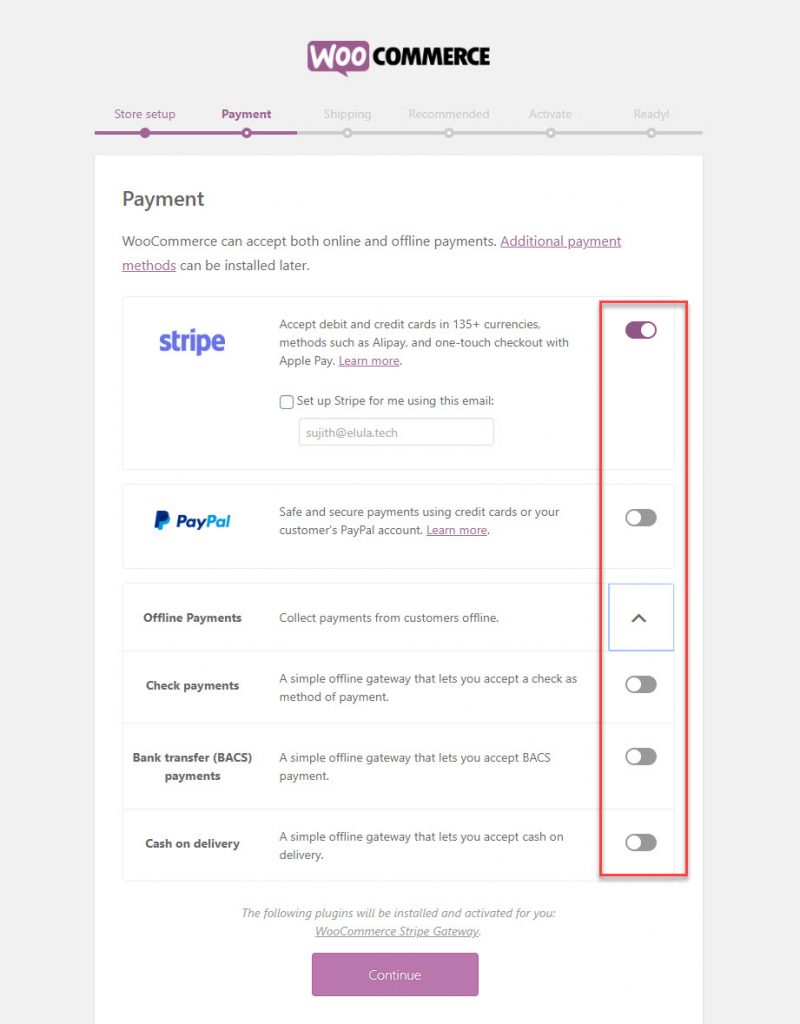
Nantinya, Anda akan dapat mengakses pengaturan pembayaran melalui WooCommerce > Pengaturan > Pembayaran .
Semua gateway pembayaran yang Anda pasang akan ditampilkan di bagian ini. Anda dapat mengaktifkan atau menonaktifkan gateway pembayaran menggunakan tombol i/o di sebelah setiap metode pembayaran. Selain itu, Anda dapat mengurutkan urutan tampilan dengan menarik dan melepas sesuai dengan preferensi Anda (Memasang gateway pembayaran dijelaskan secara rinci di bawah).
Jangan lupa untuk mengklik tombol Simpan perubahan setiap kali Anda memperbarui pengaturan ini.
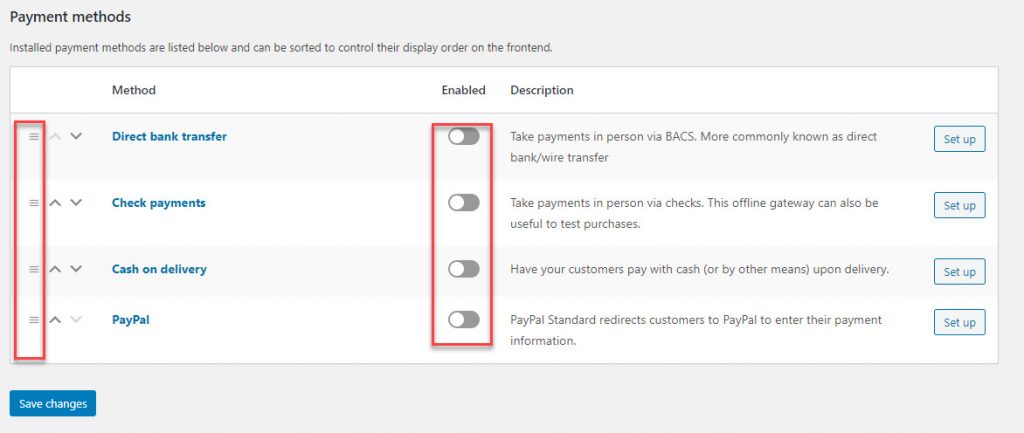
Mengonfigurasi Gateway Pembayaran
Anda akan menemukan empat opsi default untuk memasang gateway pembayaran di bagian Pembayaran. Ini adalah:
- Transfer bank langsung
- Cek pembayaran
- Bayar di tempat
- PayPal
Kita dapat masuk lebih jauh ke dalam setiap bagian secara mendetail dengan mengklik tombol Siapkan, dan lihat kemungkinannya.
Transfer bank langsung
Bagian ini memungkinkan Anda untuk mengatur fasilitas Direct Bank Transfer di toko Anda.
Di bagian atas, ada kotak centang untuk mengaktifkan Transfer Bank Langsung . Anda dapat mengaktifkan/menonaktifkan opsi ini dengan mencentang kotak centang.
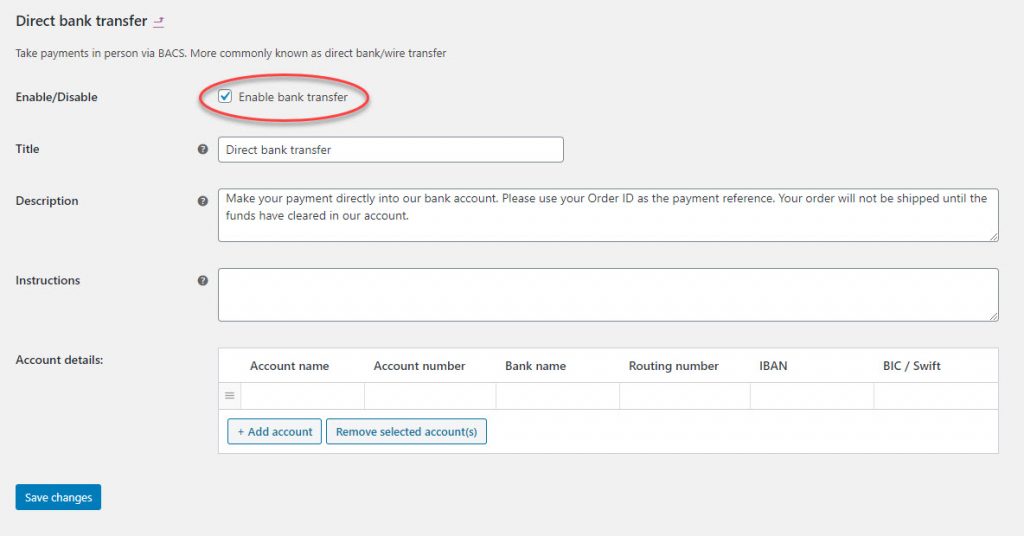
Setelah Anda memutuskan untuk mengaktifkan Transfer Bank, Anda perlu mengisi beberapa detail pada halaman ini untuk pelanggan.
Anda dapat melihat tiga bidang tepat di bawah kotak centang aktifkan. Ini adalah:
- Judul – ditampilkan di halaman checkout sebagai opsi gateway pembayaran.
- Deskripsi – ketika pelanggan Anda memilih opsi pembayaran ini di halaman checkout, deskripsi akan ditampilkan.
- Instruksi – ditampilkan di halaman terima kasih dan email yang akan dikirimkan ke pelanggan.
WooCommerce telah memasukkan konten default di dua bidang pertama. Tetapi Anda dapat menyusunnya sesuai dengan keinginan Anda untuk memberikan sentuhan unik dan personal pada toko Anda.
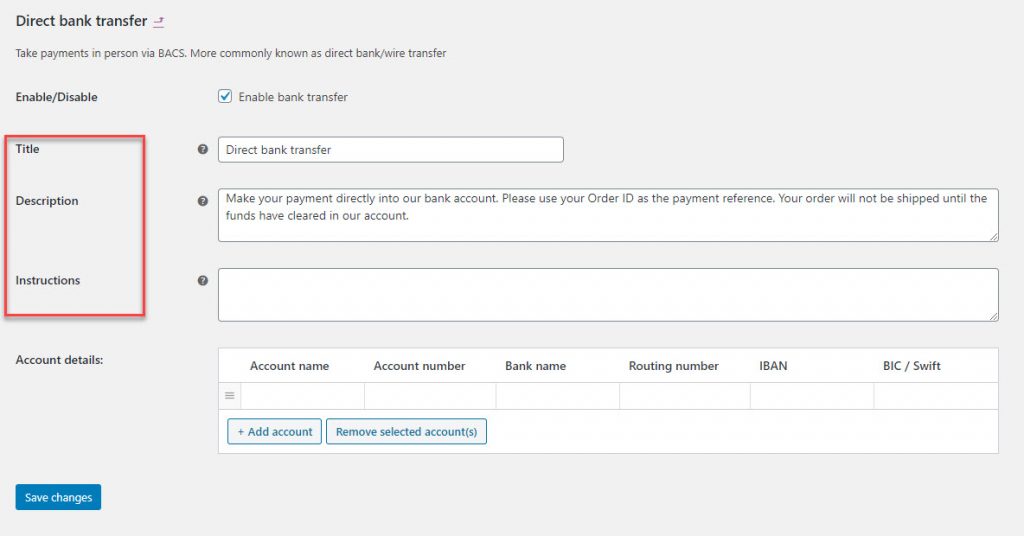
Bagian terpenting di sini adalah Detail Akun .
Anda harus memasukkan detail akun yang ingin Anda tampilkan di etalase. Pilihannya adalah:
- Nama akun
- Nomor akun
- Nama Bank
- Nomor perutean
- IBAN
- BIC/Swift
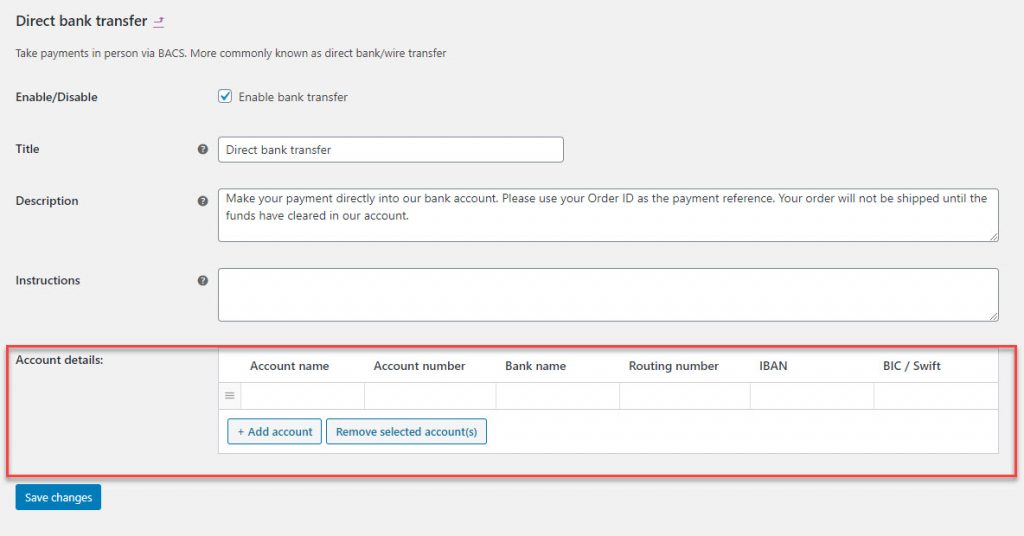
Harap diingat : WooCommerce tidak akan secara otomatis memproses transaksi di bawah gateway pembayaran ini. Anda harus memeriksa secara manual apakah transaksi selesai dan kemudian memperbarui detail pesanan untuk memulai proses pengiriman.
Setelah Anda selesai memperbarui semua pengaturan, klik tombol Simpan perubahan .
Setelah Anda menyiapkan opsi pembayaran ini, pelanggan Anda akan dapat melihatnya sebagai opsi pembayaran di halaman Checkout.
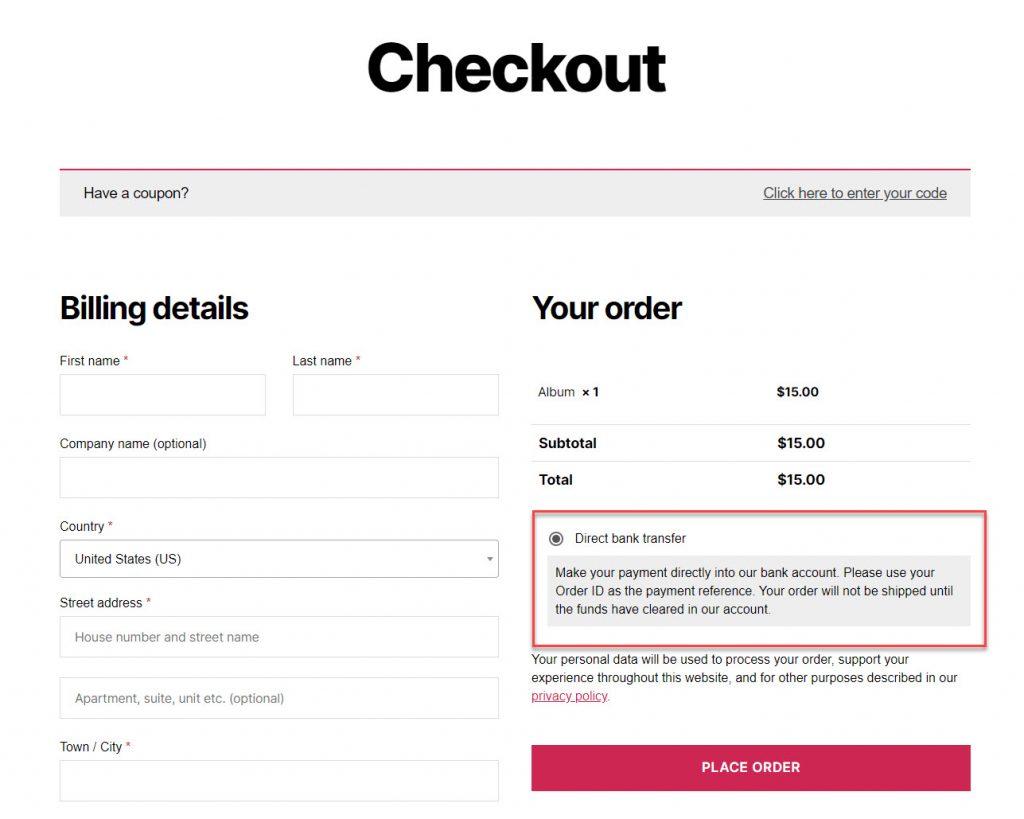
Periksa Pembayaran
Gerbang pembayaran lain yang dapat Anda atur di hari-hari awal membangun toko Anda adalah Check Payments.
- Anda dapat Mengaktifkan/Menonaktifkan Pembayaran Cek dengan mencentang kotak
- Kemudian edit bidang Judul, Deskripsi, dan Petunjuk (mirip dengan apa yang telah Anda lakukan di pengaturan 'Transfer bank langsung').
- Terakhir, klik tombol Simpan perubahan .
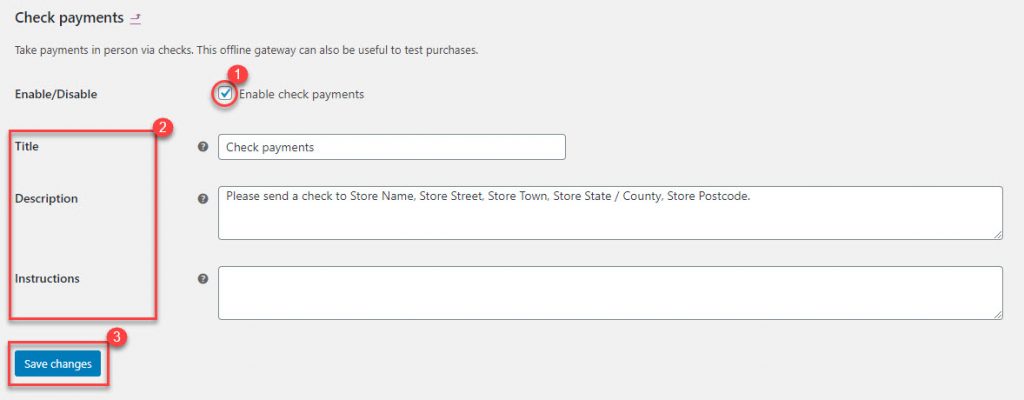
Halaman Checkout toko Anda akan terlihat seperti di bawah ini, ketika mode pembayaran ini diaktifkan.
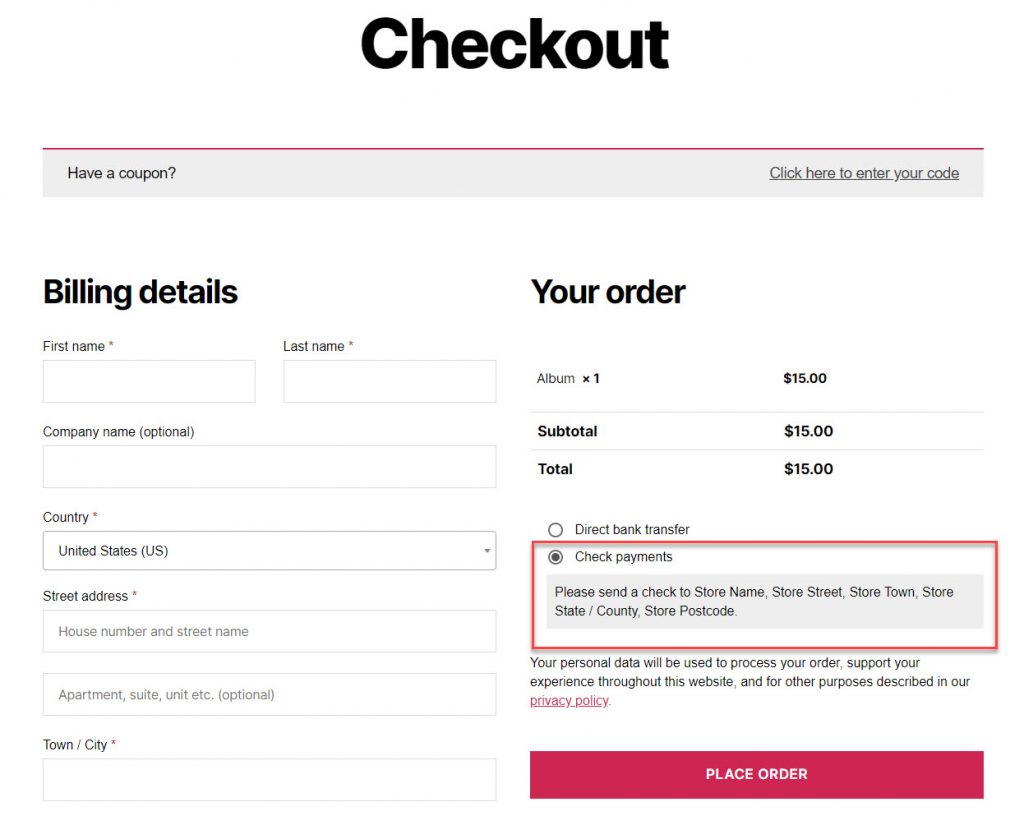
Seperti halnya Transfer Bank, WooCommerce juga tidak akan memproses Pembayaran Cek secara otomatis. Anda harus menunggu sampai cek dibersihkan dan kemudian memproses pesanan secara manual untuk memulai pengiriman.
Bayar di tempat
Pengaturan untuk Cash on Delivery agak mirip dengan transfer bank langsung dan Pembayaran Cek kecuali untuk dua bidang tambahan.
- Kotak centang Aktifkan/Nonaktifkan akan memutuskan apakah Anda mengaktifkan gateway pembayaran ini untuk pelanggan Anda.
- Judul, Deskripsi, dan Instruksi dapat diedit di bidang masing-masing.
- Aktifkan mode pembayaran ini hanya untuk metode pengiriman tertentu.
- Terima COD jika pesanan virtual.
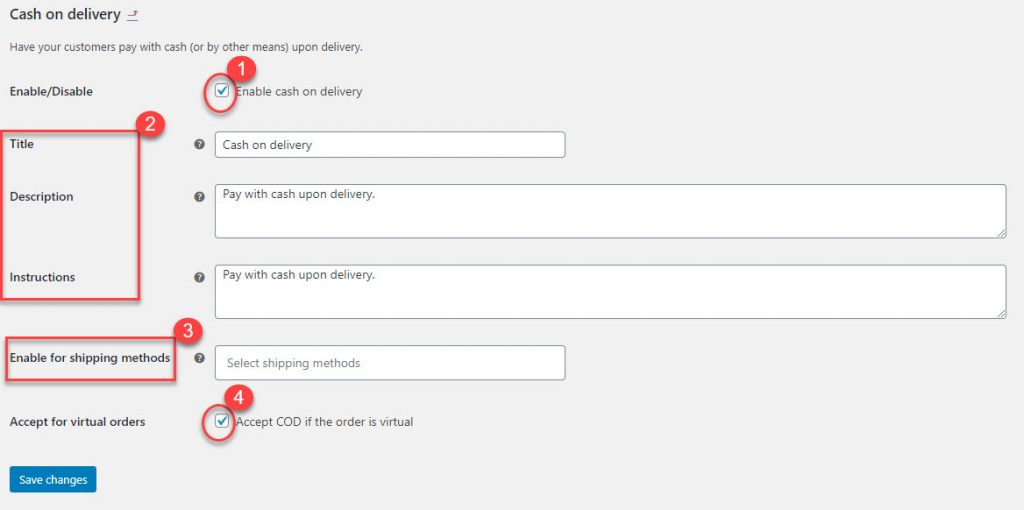
Opsi tambahan
Anda dapat melihat dua opsi tambahan di Cash on Delivery yang belum Anda lihat di BACS dan Check Payment.
Salah satunya adalah ' Aktifkan untuk metode pengiriman '. Dengan menggunakan opsi ini, Anda dapat mengatur Cash on Delivery hanya pada metode pengiriman tertentu.
Saat Anda mengklik kotak teks, Anda dapat melihat metode pengiriman yang tersedia di dropdown untuk dipilih. Anda dapat memilih metode pengiriman tertentu yang ingin Anda aktifkan Cash on delivery.
Jika Anda telah menginstal opsi pengiriman lain melalui plugin, opsi tersebut juga akan terlihat di drop-down ini dan Anda dapat memilih yang sesuai.

Juga, ingat jika Anda mengosongkan bidang ini, Cash on Delivery akan diterapkan ke semua metode pengiriman.
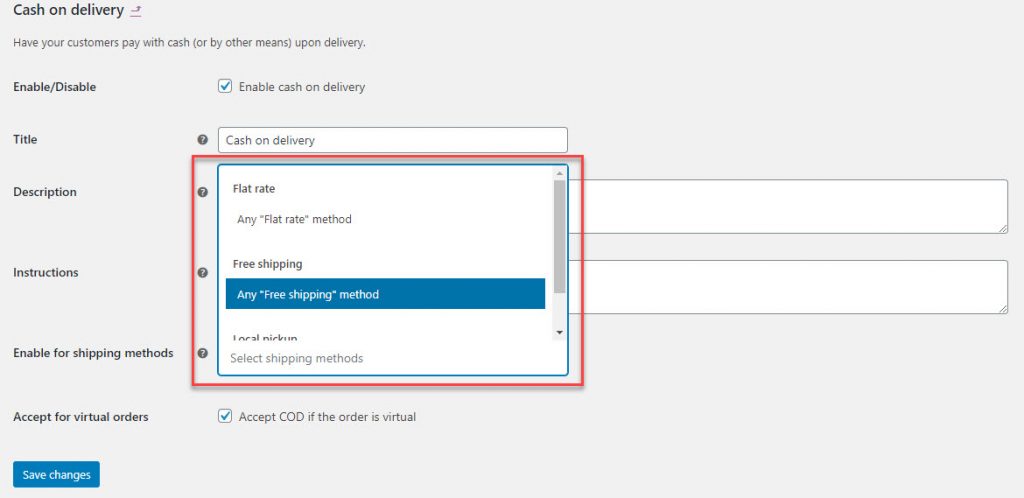
Anda juga dapat mengaktifkan Cash on Delivery untuk pesanan virtual, di mana layanan diberikan secara langsung.

Seperti BACS dan Pembayaran Cek, Anda juga perlu memproses detail pesanan untuk Cash on Delivery secara manual.
Jangan lupa untuk mengklik tombol Simpan perubahan setelah memperbarui pengaturan.
PayPal
Standar PayPal adalah gateway pembayaran pilihan di WooCommerce, dan diterima secara global.
Pengaturan untuk PayPal mencakup beberapa pengaturan sederhana dan langsung bersama dengan serangkaian pengaturan lanjutan yang rumit.
Halaman pengaturan PayPal memiliki opsi berikut.
- Anda dapat mengaktifkan PayPal sebagai gateway pembayaran menggunakan opsi Aktifkan/Nonaktifkan.
- Judul dan Deskripsi (konten yang akan terlihat di front-end toko Anda) dapat diedit menggunakan bidangnya masing-masing.
- Anda harus memasukkan alamat email PayPal untuk menerima pembayaran.
- Ada beberapa opsi Lanjutan yang perlu Anda siapkan (akan dijelaskan secara rinci di bawah)
- Kredensial API untuk memproses pengembalian dana.
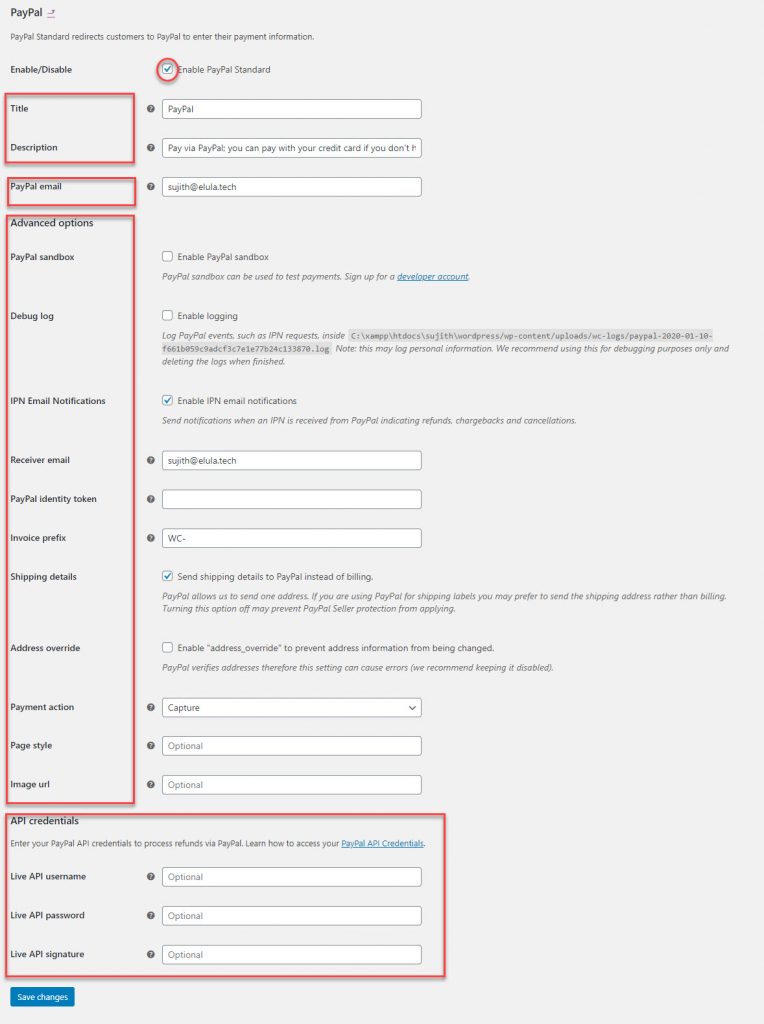
Dua opsi pertama sebenarnya mirip dengan opsi pembayaran lain yang telah kita lihat di atas.
Bidang Email PayPal adalah salah satu yang penting, di mana Anda memasukkan akun email yang telah Anda siapkan untuk menerima pembayaran melalui PayPal.
Jika id email ini tidak benar, Anda mungkin tidak dapat menerima pembayaran.
Opsi Lanjutan
Saat menyiapkan toko Anda, beberapa fitur di Opsi Lanjutan dari penyiapan PayPal terbukti sangat berguna.
Kotak Pasir PayPal
WooCommerce menyediakan opsi untuk pengujian dan debugging saat menyiapkan PayPal.
PayPal Sandbox akan membantu Anda menguji gateway pembayaran sehingga Anda dapat memastikannya berfungsi dengan baik sebelum Anda mulai aktif menjual melalui toko Anda.
Anda perlu mendaftar menggunakan akun pengembang untuk menggunakan fitur WooCommerce ini.
Ingatlah untuk menonaktifkan PayPal Sandbox setelah Anda mulai menjual produk melalui toko WooCommerce Anda. Jika tidak, pembayaran Anda tidak akan dikreditkan dengan benar.
Log debug membantu dalam debugging dengan memastikan bahwa semua peristiwa masuk ke file tertentu di server. Ini penting untuk men-debug masalah apa pun dengan penyiapan toko Anda.
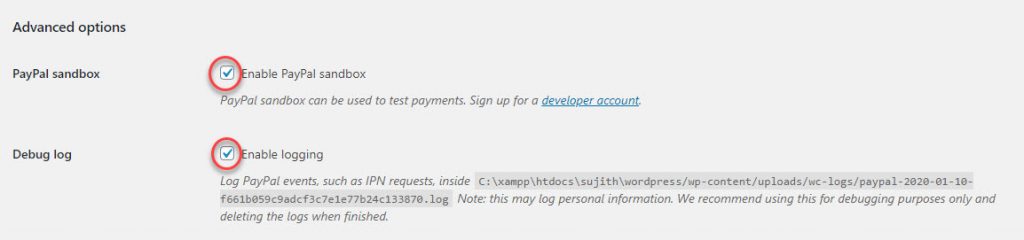
Notifikasi Email IPN
IPN atau Pemberitahuan Pembayaran Instan adalah layanan pengiriman pesan dari PayPal yang menginformasikan ke toko Anda apakah pembayaran telah berhasil atau tidak.
Aktifkan ini untuk mengirim pemberitahuan saat Anda menerima IPN dari PayPal
Anda dapat memasukkan ID Email yang ditetapkan untuk menerima pembayaran di kolom Email Penerima .
Ini bisa berupa Email PayPal utama Anda atau email alternatif.
Salah satu aspek penting di sini adalah bahwa email yang Anda masukkan di bidang email Penerima digunakan untuk memvalidasi permintaan IPN.
Jika Anda menghadapi masalah dengan IPN, Anda dapat memasukkan Token Identitas PayPal di bidang berikutnya.
Anda bisa mendapatkan token identitas dengan mengaktifkan “Transfer Data Pembayaran” di PayPal ( Profil → Profil dan Pengaturan → Alat Penjualan Saya → Preferensi Situs Web )
Jika Anda menerima pembayaran dari berbagai sumber (situs web atau toko), disarankan untuk menambahkan awalan unik di bidang Awalan Faktur . Ini akan muncul di depan nomor faktur Anda dan membantu PayPal mengidentifikasi situs web Anda yang berbeda.
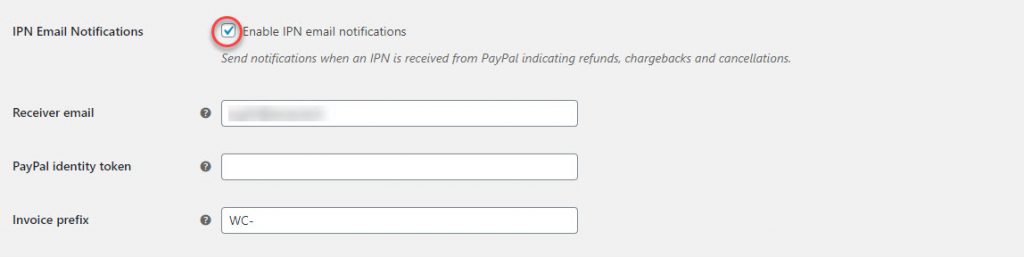
Rincian pengiriman
Bagian ini memungkinkan WooCommerce untuk mengirim detail alamat pengiriman pelanggan Anda ke PayPal. Ini penting jika Anda menggunakan PayPal untuk mencetak label pengiriman. PayPal memungkinkan WooCommerce untuk mengirim hanya satu alamat dan mengirim alamat penagihan dalam skenario ini tidak akan masuk akal.
Aktifkan/Nonaktifkan opsi ini dengan mencentang kotak jika Anda menggunakan PayPal untuk mencetak label pengiriman.

Penggantian Alamat
Fitur ini berkaitan dengan verifikasi alamat PayPal. Sebaiknya jangan centang jika Anda baru mulai menyiapkan toko Anda dengan WooCommerce.

Tindakan Pembayaran
Pengaturan ini memungkinkan Anda untuk memilih apakah Anda ingin mengambil pembayaran segera atau mengotorisasi.
Ada drop-down dari mana Anda dapat memilih 'Capture' atau 'Authorize' sesuai dengan preferensi Anda.

Gaya halaman dan URL gambar
Menggunakan Gaya Halaman , Anda dapat mengatur gaya halaman pilihan yang sudah dibuat di PayPal. Ini akan membantu Anda dengan aspek branding situs Anda.
Di bidang url Gambar, Anda dapat menentukan gambar yang akan ditampilkan sebagai logo Anda di halaman PayPal Checkout.
Ingat, ini adalah bidang opsional.

Kredensial API
Jika Anda ingin memproses pengembalian dana melalui PayPal, Anda harus memasukkan Kredensial API PayPal Anda. Informasi tentang cara membuat dan mengelola kredensial PayPal Anda tersedia di sini .
Kredensial API mencakup tiga bidang:
- Nama belakang
- Kata sandi
- Tanda tangan
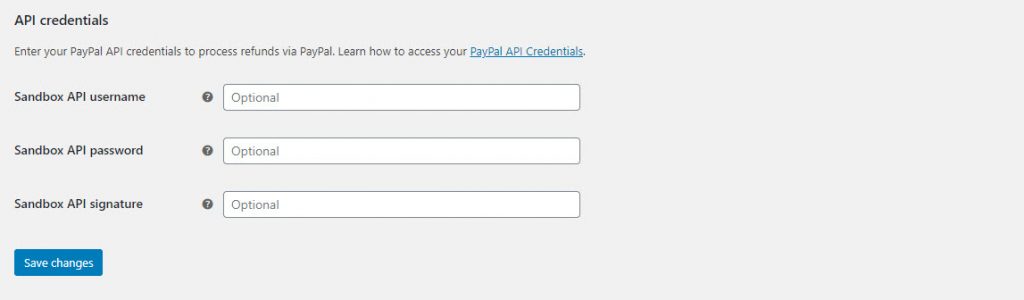
Setelah Anda selesai memperbarui pengaturan, jangan lupa untuk mengklik tombol Simpan perubahan .
Baca artikel kami tentang mengoptimalkan checkout untuk melihat sekilas beberapa plugin berkualitas dan fungsionalitas tambahan.
